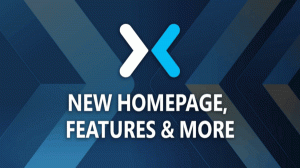Kako omogočiti pomoč pri ostrenju v sistemu Windows 10
Focus Assist (prej Quiet Hours) je uporabna funkcija sistema Windows 10. Ko je omogočeno, se obvestila zaprejo. Če delate nekaj pomembnega, kot je predstavitev ali nekaj nujnega, pri čemer ne želite, da vas motijo, lahko omogočite Focus Assist. V tem članku bomo pregledali različne metode, kako je to mogoče storiti.
The Pomoč za fokusiranje Tihe ure Funkcija je uporabna v določenih trenutkih, ko ne želite, da vas obvestila iz aplikacije Windows motijo in morate ostati osredotočeni na to, kar počnete.
Microsoft to funkcijo opisuje takole:
- Tihe ure se bodo samodejno vklopile, ko podvojite svoj zaslon. Nikoli več vas ne motite med predstavitvami!
- Quiet Hours se bo samodejno vklopil, ko boste igrali ekskluzivno celozaslonsko igro DirectX.
- Nastavite lahko urnik, ki vam ustreza, tako da so Tihe ure vedno vklopljene, ko jih želite. Pojdite v Nastavitve > Tihe ure, da konfigurirate svoj urnik.
- Prilagodite svoj seznam prednostnih nalog, tako da bodo vaši pomembni ljudje in aplikacije vedno uspešni, ko so vklopljene mirne ure. Ljudje, ki so pripeti na vašo opravilno vrstico z vedno preboj!
- Oglejte si povzetek tega, kar ste zamudili, ko ste bili v Tihi urah.
- Če uporabljate Cortano, lahko vklopite tudi tihe ure, ko ste doma.
Če želite omogočiti Focus Assist v sistemu Windows 10, naredite naslednje.
- Z desno tipko miške kliknite Ikona akcijskega centra v opravilni vrstici.
- V kontekstnem meniju pojdite na ukaz Pomoč za ostrenje.
- V podmeniju izberite eno od možnosti Prednostni seznam oz Samo alarmi.
- Če želite onemogočiti to funkcijo, izberite Izklopljeno ukaz.
Kontekstni meni ikone v opravilni vrstici akcijskega centra je najhitrejši način za omogočanje ali onemogočanje funkcije Focus Assist.
Lahko pa tudi omogočite Focus Assist Quiet Hours v aplikaciji Nastavitve. Tukaj je, kako je to mogoče storiti.
V aplikaciji Nastavitve omogočite Focus Assist Quiet Hours
Korak 1: Odprite Aplikacija za nastavitve.
2. korak: Pomaknite se do sistem - Pomoč za ostrenje.
3. korak: Na desni strani omogočite eno od možnosti Prednostni seznam oz Samo alarmi da omogočite Focus Assist.
4. korak: možnost Izklopljeno bo onemogočil funkcijo.
Nasvet: Če želite konfigurirati dodatne funkcije Focus Assist, glejte naslednje članke.
- Spremenite prednostni seznam Focus Assist v sistemu Windows 10
- Spremenite samodejna pravila Focus Assist v sistemu Windows 10
To je to.